Apple PayのICOCA(イコカ)なら定期券購入やチャージがスムーズに!登録方法・使い方を解説
iPhoneやApple WatchでICOCAの機能が使える「Apple PayのICOCA」についてご紹介します。ICカードとしてのICOCAよりもメリットが多く、定期券購入やチャージがお手軽に! カードからの移行方法や便利な使い方、チャージの手順などを解説するので、ぜひチェックしてみてください。
 イチオシスト
イチオシスト
※記事内で紹介した商品を購入すると、売上の一部が当サイトに還元されることがあります。

■「Apple PayのICOCA」とは?iPhone・Apple Watchへの入れ方や対応機種を紹介

「Apple PayのICOCA」はiPhoneやApple Watchで使えて便利!
2023年6月27日にスタートした「Apple PayのICOCA」。JR西日本が発行するIC乗車券のICOCA(イコカ)の機能を、iPhoneやApple Watchで使えるサービスです。
今回は「Apple PayのICOCA」に登録・移行するメリットや、便利な使い方についてご紹介します。「Apple PayのICOCA」対応のiPhoneとApple Watchの種類、Apple Payへの移行や新規登録の方法も解説するので、参考にしてみてくださいね。
NTTドコモのオンライン専用料金プラン「ahamo(アハモ)」では、お得なキャンペーンを実施しています。最新のiPhone向けの料金プランもご紹介しているので、あわせてチェックしてみてください。
「Apple PayのICOCA」はICOCAアプリまたはウォレットアプリに取り込んで使う
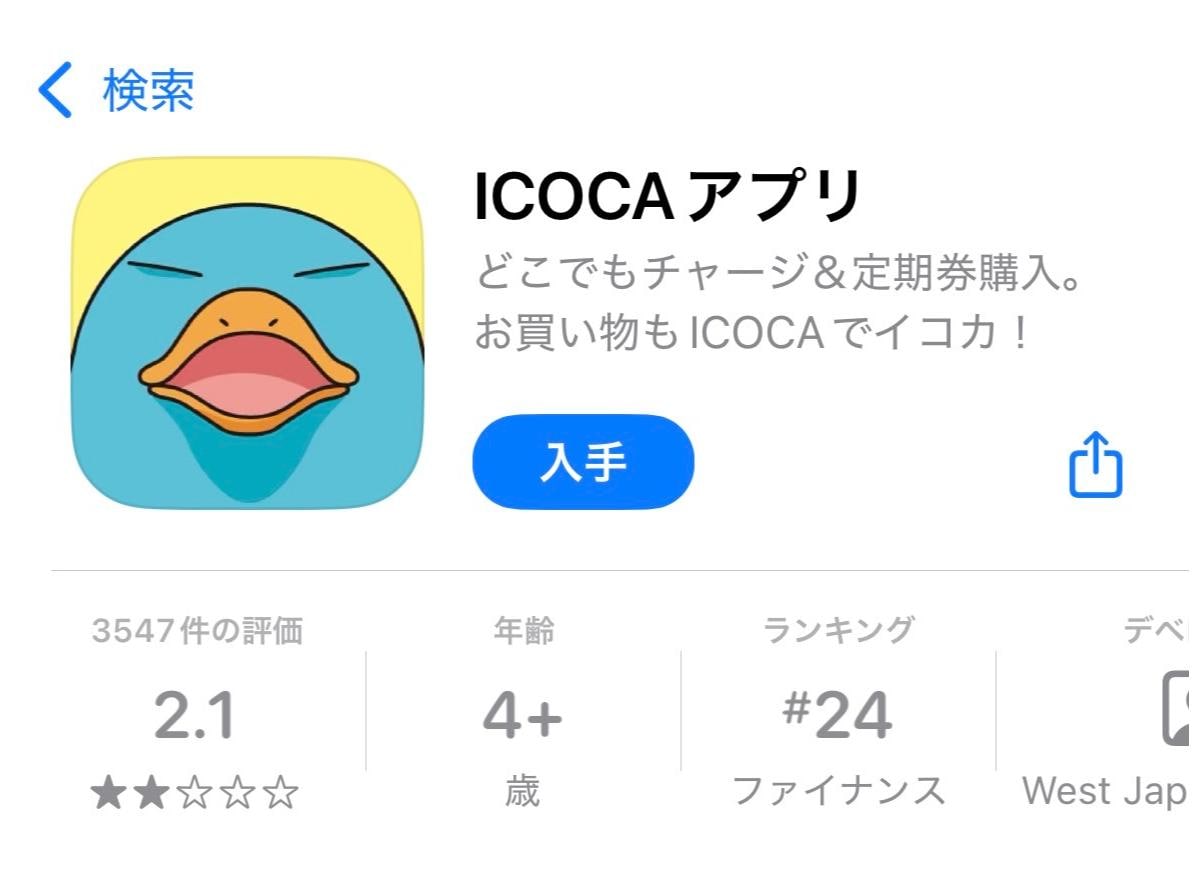
ICOCAアプリはApp Storeでダウンロード可能
「Apple PayのICOCA」は、ICOCA専用の「ICOCAアプリ」か、交通系ICカードやクレジットカード、搭乗券など複数の情報を管理できる「ウォレットアプリ(Apple Wallet)」に取り込んで利用します。
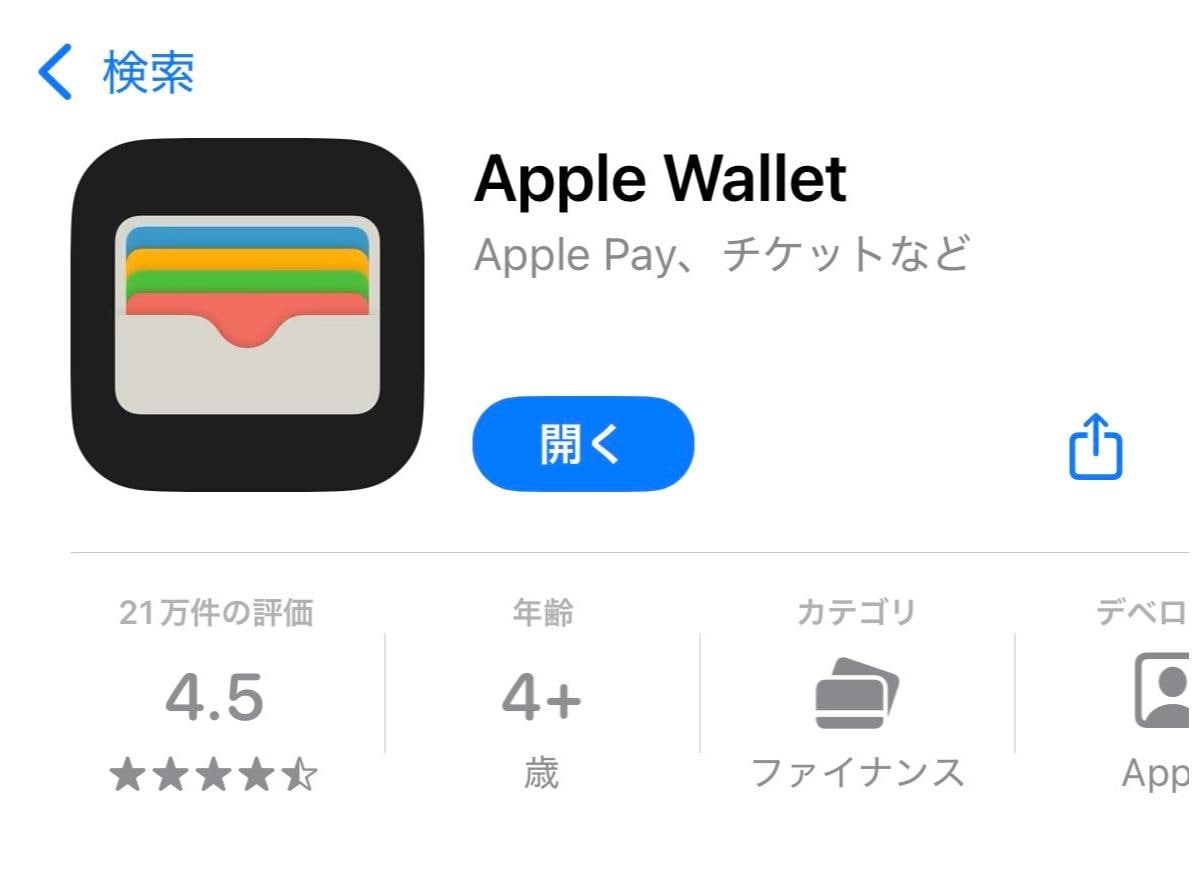
「Apple PayのICOCA」はウォレットアプリにも取り込める
「ICOCAアプリ」はApp Storeでダウンロード可能、「ウォレットアプリ」はiPhoneとApple Watchに標準搭載されています。
「ICOCAアプリ」は定期券の新規購入や払い戻しができたり、J-WESTカードと組み合わせることでポイントが多くたまったりなど、より便利で使いやすくなっています。
ICOCAに対応のApple Pay┃iPhone・Apple Watchの機種とOSバージョンをチェック
「Apple PayのICOCA」を利用する前に、対応するiPhoneとApple Watchの機種を確認しておきましょう。OSのバージョンもあわせてご確認ください。
iPhone:iOS 16.0以降をインストールしたiPhone 8以降のモデル
Apple Watch:watchOS 8.7.1以降をインストールしたApple Watch Series 3以降のモデル
最新機種を使っている方やこれから購入予定の方は問題ないかもしれませんね。OSのアップデートも忘れずに行いましょう。
Apple Watchのおすすめ機種を紹介しているイチオシの記事もあわせてご覧ください。
■「Apple PayのICOCA」┃便利な使い方
「Apple PayのICOCA」の魅力と代表的な使い方をご紹介します。iPhone・Apple Watchを利用して、時間や場所を気にせずにできることが増えるので、ぜひカードからの移行を検討してみてくださいね。
「Apple PayのICOCA」使い方1┃専用アプリに登録のクレジットカードまたは現金でチャージする
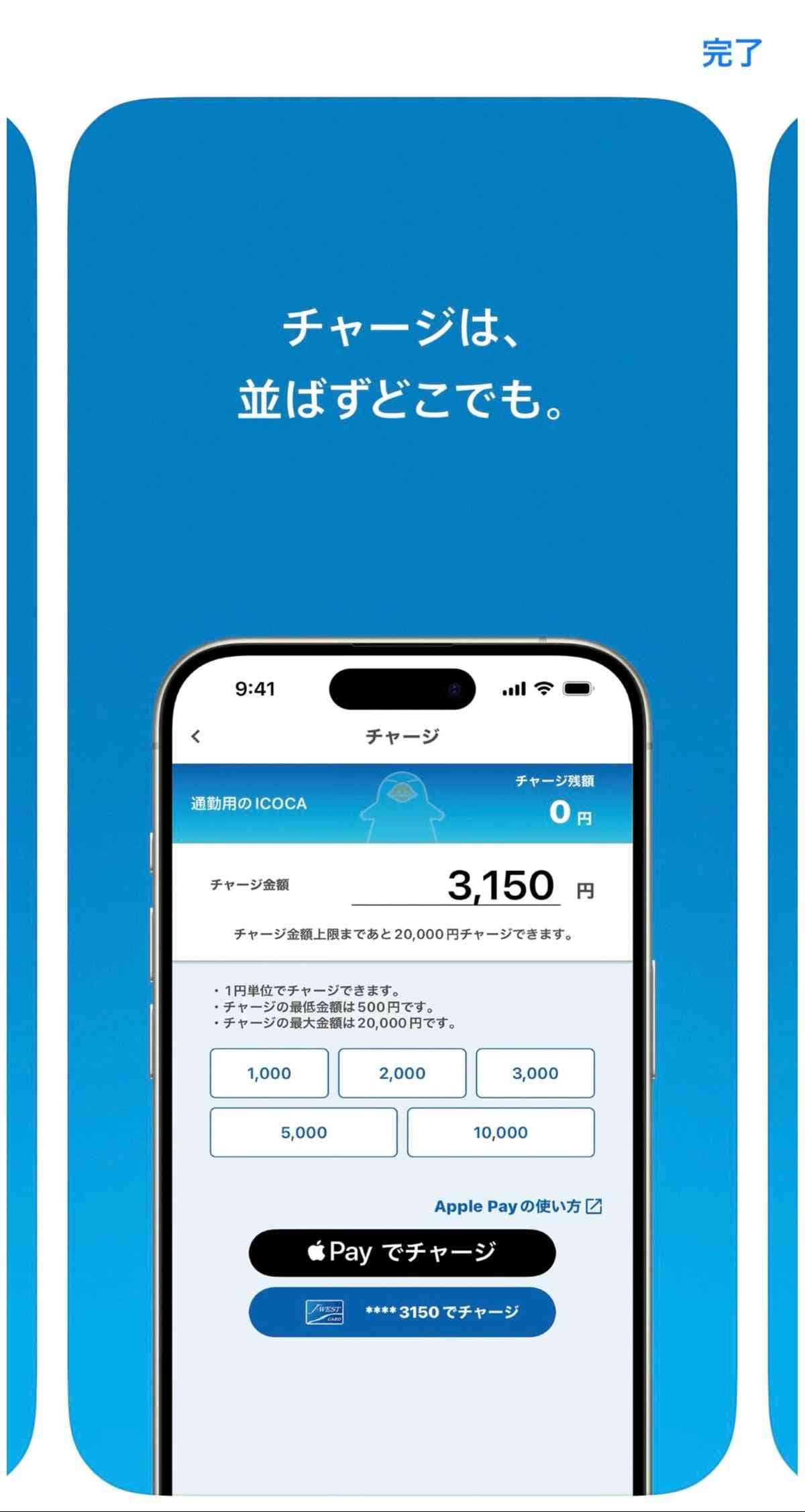
「Apple PayのICOCA」はアプリで好きな場所・時間にチャージ可能
「Apple PayのICOCA」は、残高が20,000円になるまでチャージして使えます。ICOCAアプリやウォレットアプリからのチャージは、いつでもどこでも好きなタイミングでできるのがメリット(2:00~4:00を除く)。Apple Payに登録した決済用カードやICOCAアプリに登録のJ-WESTカードなどからチャージされます。
また対応の券売機や一部のコンビニATMを利用して現金によるチャージも可能です。
チャージ後は電子マネーとしてバスや電車の乗車、ICOCAマークのあるショップでのお買い物などに利用できます。
「Apple PayのICOCA」使い方2┃通勤通学定期券を購入する
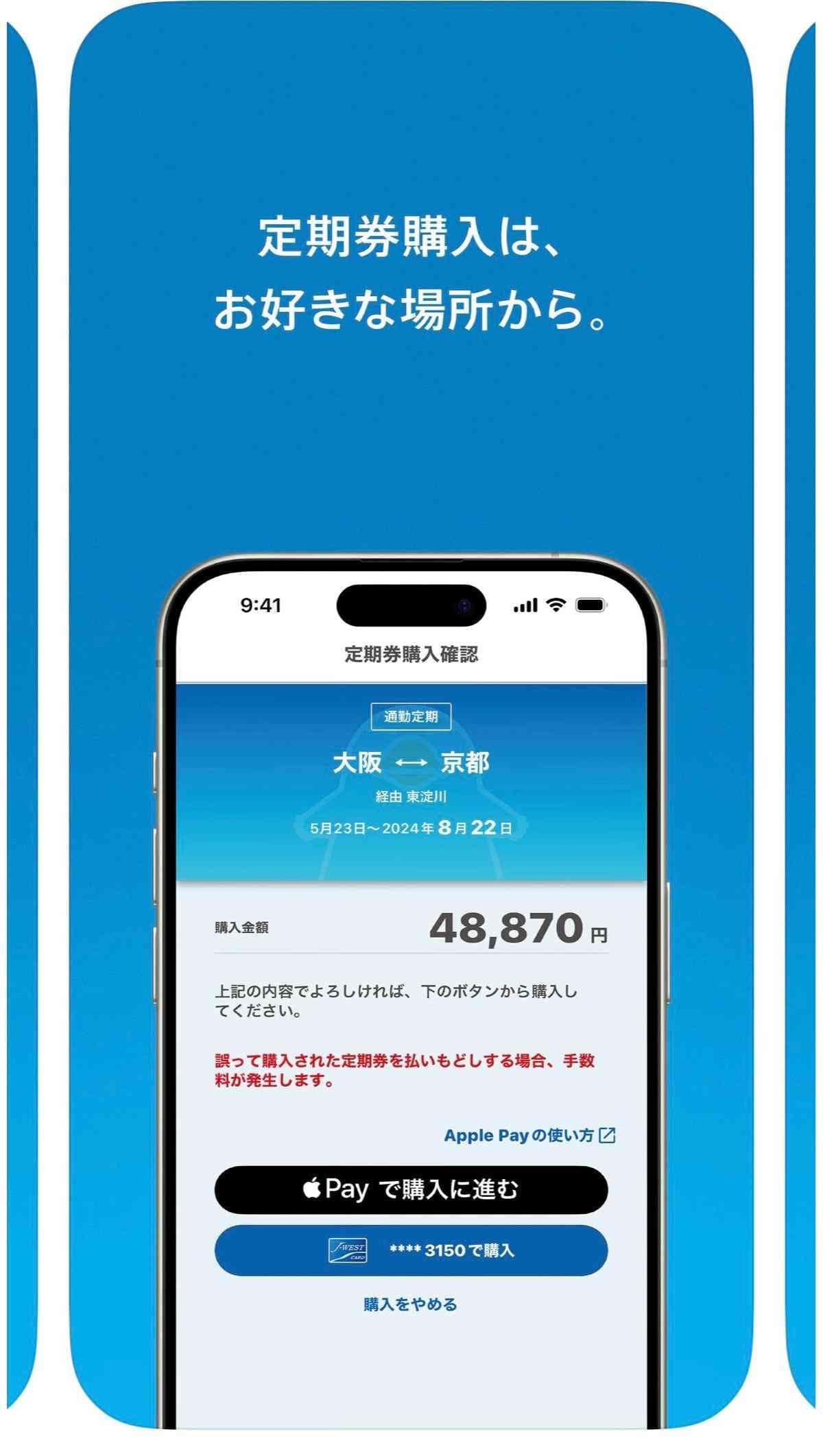
「Apple PayのICOCA」なら定期券購入も簡単
「Apple PayのICOCA」なら、駅の窓口や券売機を利用しなくても、好きな場所・時間にアプリから定期券を購入できます。
「Apple PayのICOCA」で購入できる定期券は、出発駅を「JR西日本の駅」としたものです。他社線のみの定期券やバスの定期が一緒になったものなど、「Apple PayのICOCA」で購入できないタイプもあるため事前にお確かめください。
また「Apple PayのICOCA」で購入できる通学用の定期券は、中学校・高等学校・大学・大学院、事業者に認可された専門学校への通学用のみとなっています。中学生の場合、満13歳未満の方は利用できません。
ウォレットアプリでできるのは定期券の継続購入のみですが、ICOCAアプリであれば新規購入や区間変更、払いもどしなども可能です。
「Apple PayのICOCA」使い方3┃バス乗車の支払い・電車乗車時に改札で使う
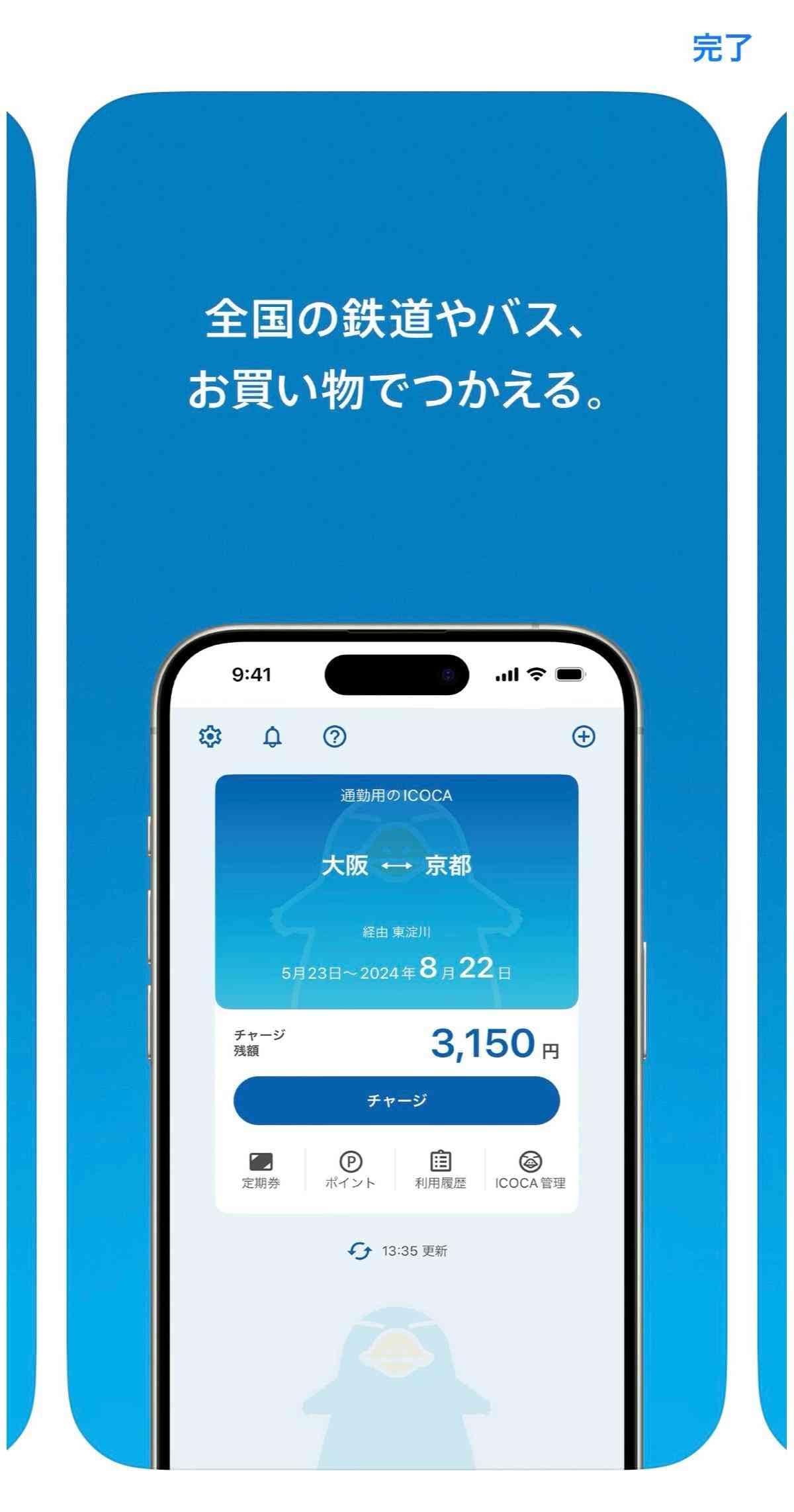
チャージは鉄道運賃やお買い物代に使える
ICカードのICOCAと同様に、「Apple PayのICOCA」もバス・電車の乗車時に使用できます。ICOCAを「エクスプレスカード」に設定すれば、アプリを開かなくてもiPhoneやApple Watchをタッチするだけで改札を通過できます。
「Apple PayのICOCA」使い方4┃お買い物に使う
「Apple PayのICOCA」にチャージした電子マネーで、駅のコンビニや自動販売機、ICOCAを利用できる街中のショップなどでお買い物を楽しめます。タッチするだけで簡単に決済できるのがうれしいですね。
「Apple PayのICOCA」使い方5┃WESTER(ウェスター)ポイントをチャージする
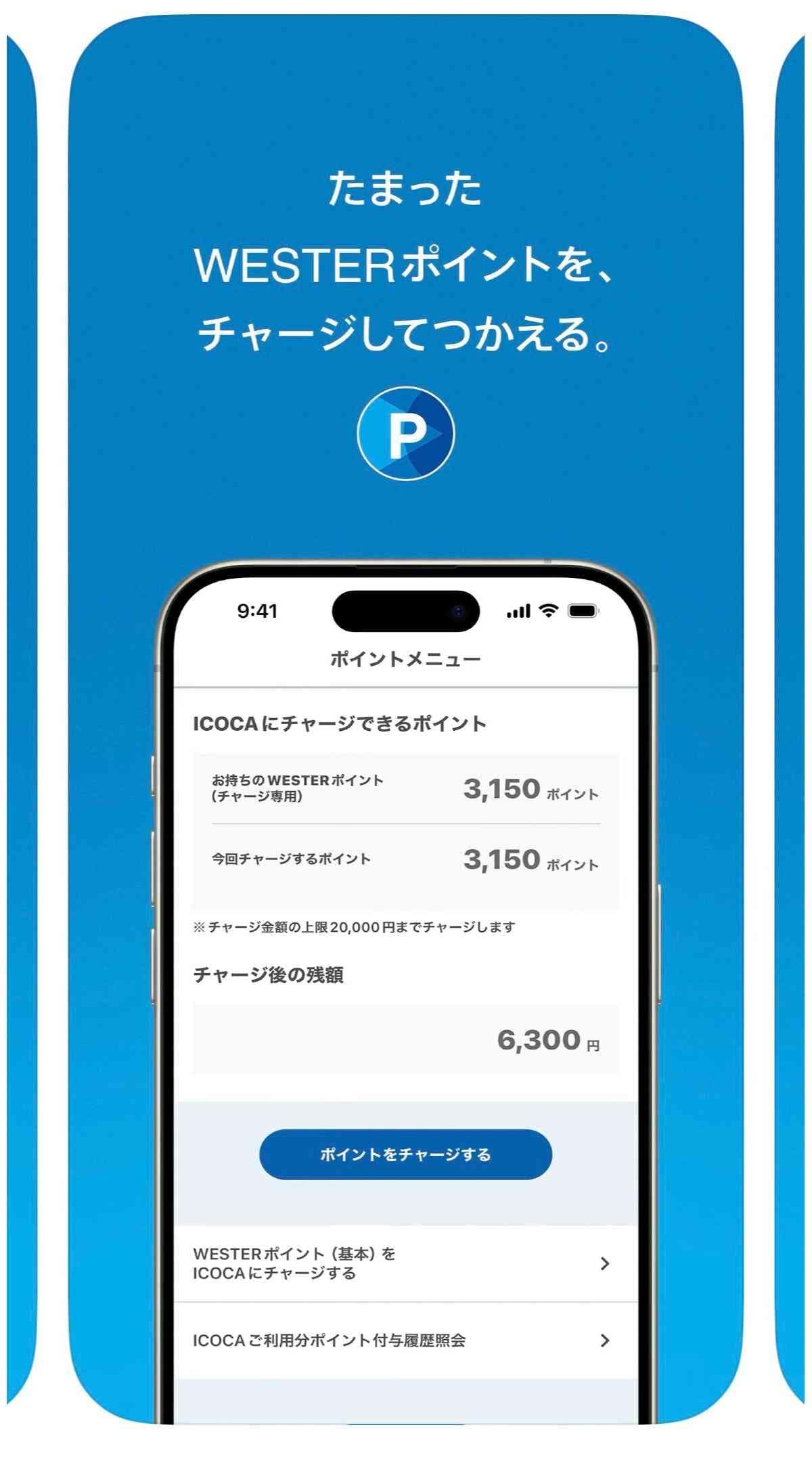
WESTER会員ならさらにお得に「Apple PayのICOCA」を使える
JR西日本グループが提供しているWESTER(ウェスター)会員サービスへの登録で、「Apple PayのICOCA」をさらにお得に利用できます。
WESTER(ウェスター)会員登録をしてICOCAアプリを利用すると、ICOCAエリア内での電車の利用や加盟店でのお買い物でたまったWESTERポイントをICOCAアプリにチャージして使えます。
「Apple PayのICOCA」使い方6┃新幹線を予約&乗車する
「Apple PayのICOCA」で利用できる「新幹線チケットレスサービス」も便利です。iPhoneなどで切符を予約しておけば、「Apple PayのICOCA」を新幹線自動改札機にタッチしてスムーズに乗車できます。券売機やみどりの窓口で乗車券を受け取る必要がなく、忙しい方もラクに新幹線を利用できますよ。
■「Apple PayのICOCA」を使うメリット・デメリット
「Apple PayのICOCA」を使うと、ICカードとしての利用だけでは得られないさまざまなメリットがあります。しかしデメリットが無いのかも気になりますよね。「Apple PayのICOCA」を使うメリットとデメリットをまとめてみました。
- 通勤の改札通過やお買い物がスムーズ
- エクスプレスカード設定すればタッチするだけで簡単
- アプリから残高確認ができる
- カードを持ち歩く必要がない
- ICOCAへのチャージ&定期券購入を場所・時間に関係なくできる
- 新幹線の予約・乗車がラクになる
- ICOCAアプリとJ-WESTカードを組み合わせるとポイントが多くたまる
●「Apple PayのICOCA」を使うデメリット
- iPhoneやApple Watchを忘れると使えない
- iPhoneやApple Watchが電池切れすると使えない
- 「Apple PayのICOCA」に移行後はカードに戻せない
- バス車内での現金チャージができない
デメリットもありますが、ICOCAのカードをよく利用している方にとってはメリットのほうが多いといえるでしょう。
■Apple PayにICOCAを移行する際の注意点!移行できないICOCAがある?移行後はカードに戻せない?
「Apple PayのICOCA」は、すべてのICOCAを移行できるわけではないので要注意です。移行できるものとできないものをピックアップしました。「移行するとカードに戻せない? 」という疑問についても解説します。
Apple Payに移行できるICOCAの種類
「Apple PayのICOCA」に移行できるICOCAの種類は以下の通りです(2025年6月時点)。
- ICOCA
- ICOCA定期券
- SMART ICOCA
- SMART ICOCA定期券
JR西日本┃移行(取り込み)できるICOCAの種類
Apple Payに移行できないICOCAの種類
「Apple PayのICOCA」に移行できないICOCAの種類は以下の通りです(2025年6月時点)。
- JR西日本以外の駅で発売のICOCA定期券※有効期限切れのものを除く
- 北陸エリア(敦賀駅以北の区間)を含んでいるICOCA定期券※有効期限切れのものを除く
- バスの定期券を含むICOCA・ICOCA定期券
- 2区間分割購入のICOCA定期券※有効期限が切れたあとに無記名ICOCAに変更すれば移行可能
- こどもICOCA・こどもICOCA定期券
- 記念デザインのICOCA※定期券を搭載できるものは除く
- チャージ残高が19,501円以上のICOCA・ICOCA定期券
- 小学生用の通学定期券
- 障がい者割引適用のICOCA定期券
- FREX・FREXパル(新幹線定期券)※有効期限が切れたあとに無記名ICOCAに変更すれば移行可能
- KIPS ICOCAカード
Apple PayにICOCAを移行後はICカードに戻せない
ICカードのICOCAから「Apple PayのICOCA」へ移行した後は、元のICカードに戻すことができません。
また「Apple PayのICOCA」への移行後はICOCA番号が変わるため、「新幹線チケットレスサービス」や「エクスプレス予約」などを利用している場合は乗車用ICカードの変更作業が必要です。
■ICOCAをApple Payに登録するならICOCAアプリとウォレットアプリどちらがいい?違いは?
「Apple PayのICOCA」はICOCAアプリまたはウォレットアプリに取り込んで使用しますが、どちらが良いのか気になりますよね。ここからはそれぞれのアプリでできることの違いや、より便利に使えるエクスプレスカード設定について解説していきます。
ICOCAアプリはウォレットアプリよりもできることが多い
「Apple PayのICOCA」はICOCAアプリでもウォレットアプリでも移行できますが、ICOCAアプリのほうができる作業が多く、WESTER会員登録も行うとさらにお得に使えるメリットがあります。
【ICOCAアプリとウォレットアプリの違い】
| ICOCAの新規発行 | ICOCAカードの移行(取り込み) | 会員登録 | 定期券購入 | |
| ICOCAアプリ | 〇 | 〇(ウォレットアプリも必要) | 〇 | 〇(新規購入・継続購入・履歴購入・区間変更・払いもどし) |
| ウォレット アプリ(iPhone) | 〇 | 〇 | × | 〇(継続購入のみ) |
| ウォレット アプリ(Apple Watch) | 〇 | 〇(iPhoneの操作により可能) | × | 〇(継続購入のみ) |
ウォレットアプリでは定期購入が継続購入のみなのに対し、ICOCAアプリでは新規購入、継続購入、履歴購入、区間変更、払いもどしなど、幅広い手続きに対応している点がメリットと言えるでしょう。
またICOCAアプリは、JR西日本グループが提供するWESTER(ウェスター)会員への登録をすることで、よりお得に使える点も注目したいポイントです。
WESTER(ウェスター)会員登録+ICOCAアプリ利用でポイントがたまってお得!
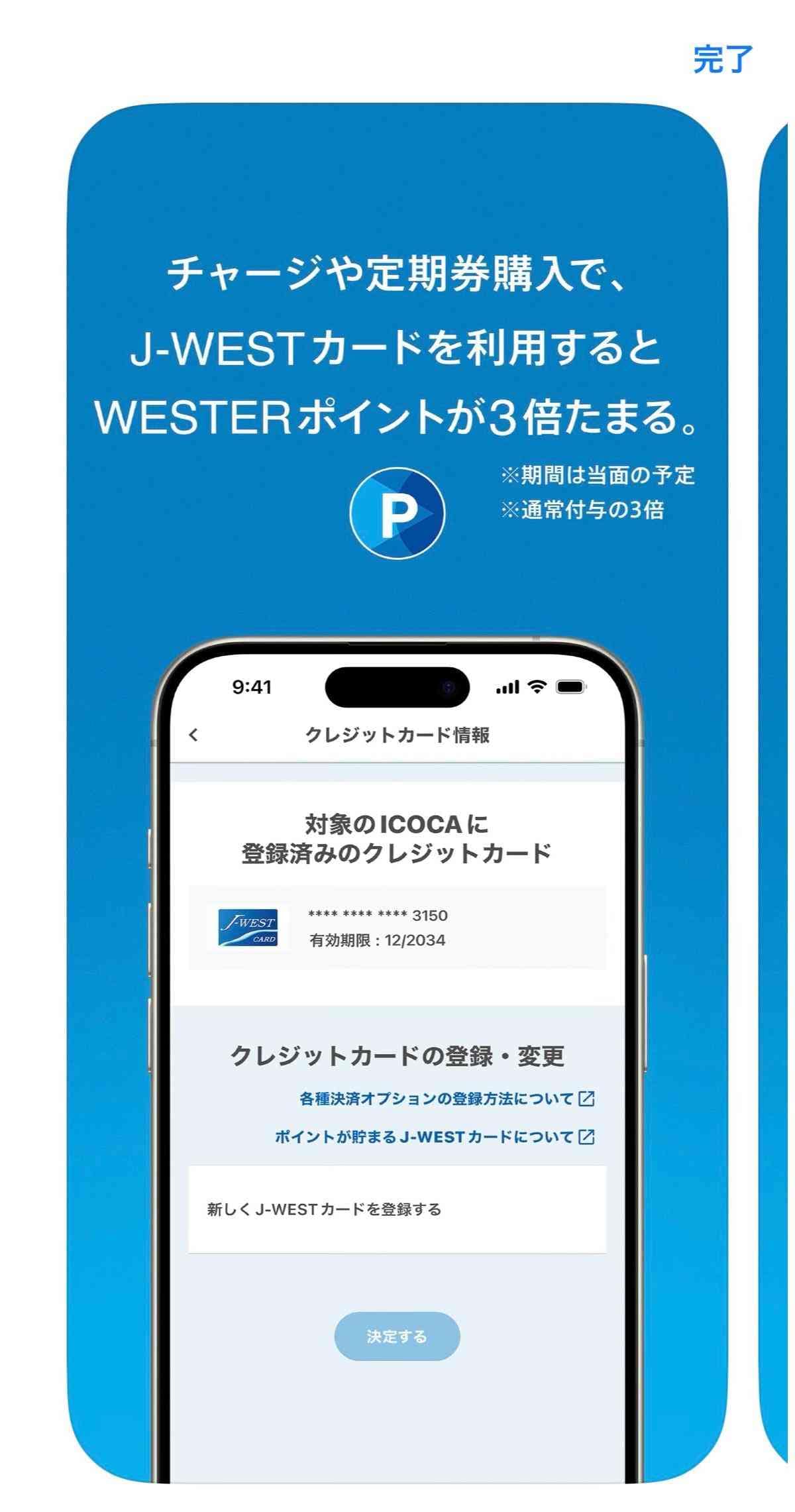
J-WESTカードで決済するとWESTERポイントが3倍!
「Apple PayのICOCA」を最もお得に使いたい方には、JR西日本グループが提供するWESTER(ウェスター)会員への登録+ICOCAアプリの利用がおすすめです。
WESTER会員登録をしたうえでICOCAアプリを利用すると、ICOCAエリア内での電車の乗車や加盟店でのお買い物でたまったWESTERポイントを、ICOCAアプリにチャージして使用できます。
チャージや定期購入を頻繁に利用する方はぜひ検討してみてください。
なおウォレットアプリで利用している方が、途中からICOCAアプリへと利用を切り替えてWESTER会員サービスを利用する「会員アップグレード」も可能です。
「会員アップグレード」の手順は公式ページをご確認ください。エクスプレスカード設定をするとアプリの起動やFace ID無しで使えて便利!
「Apple PayのICOCA」を利用する際は、ICOCAアプリやウォレットアプリを開かなくても利用できる「エクスプレスカード設定」がおすすめです。設定することで、iPhoneやApple Watchをタッチするだけで改札の通過やチャージ、お買い物が可能に。FaceID認証やパスコード認証も必要ありません。
エクスプレスカード設定できるICOCAは、1端末あたり1枚です。Apple Payに初めて交通系ICカードとしてICOCAを登録した際は、自動的にエクスプレスカード設定が行われます。2枚目以降のICOCAに「エクスプレスカード設定」を変更したい場合は、ウォレットアプリからの設定変更が必要です。
JR西日本┃Face IDなど無しで利用する(エクスプレスカード設定)
■ICOCAをApple Payに登録・移行する手順【移行or新規発行】
手持ちのICOCAカードをApple Payに移行する手順と、ICOCAを新規発行して「Apple PayのICOCA」を利用する手順をご紹介します。利用方法に合うものをチェックしてみてください。
JR西日本┃ICOCAカードの移行(取り込み)手順
手持ちのICOCAカードをApple Payに移行する方法1【ICOCAアプリの場合】
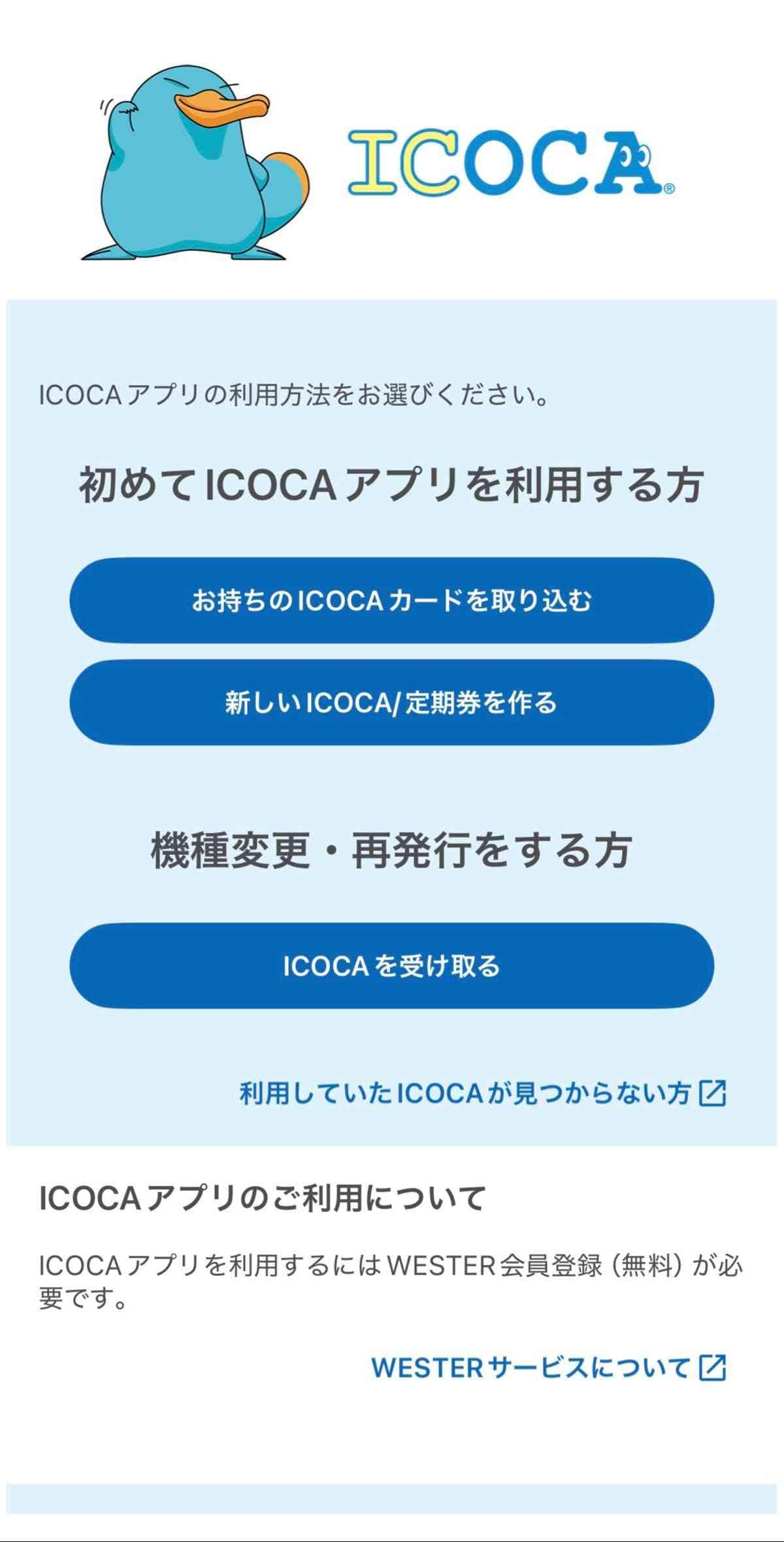
ICOCAアプリに手持ちのICOCAを取り込む方法を紹介
お手持ちのICOCAカードを、ICOCAアプリに取り込んで利用する方法をご紹介します。
- ICOCAアプリをダウンロードして起動し、「お持ちのICOCAカードを取り込む」を選択
- 「ICOCAカードの取り込み」をタップするとウォレットアプリが開きます
- ウォレットアプリが起動したら右上の「+」をタップ
- “ウォレットに追加”の画面から「交通系ICカード」をタップ
- “交通系ICカード”の画面から「ICOCA」を選択
- 「お手持ちのカードを追加」へすすむ
- ICOCAカードの裏面に記載されているICOCA番号の下4桁を入力(ICOCA定期券、SMART ICOCA、SMART ICOCA定期券の場合は生年月日も入力)して右上の「次へ」をタップ
- 諸規約に同意できる場合は「同意する」を押す
- 平らな場所にICOCAカードを置き、カードの下半分を隠すようにiPhoneを重ねて転送が完了するまで待機する
手持ちのICOCAカードをApple Payに移行する方法2【ウォレットアプリの場合】
続いて、手持ちのICOCAカードをiPhoneのウォレットアプリに取り込んで利用する方法をご紹介します。
- ウォレットアプリを起動して右上の「+」をタップ
- “ウォレットに追加”の画面から「交通系ICカード」をタップ
- “交通系ICカード”の画面から「ICOCA」を選択
- 「お手持ちのカードを追加」へすすむ
- ICOCAカードの裏面に記載されているICOCA番号の下4桁を入力(ICOCA定期券、SMART ICOCA、SMART ICOCA定期券の場合は生年月日も入力)して右上の「次へ」をタップ
- 諸規約に同意できる場合は「同意する」を押す
- 平らな場所にICOCAカードを置き、カードの下半分を隠すようにiPhoneを重ねて転送が完了するまで待機する
手持ちのICOCAカードをApple Payに移行する方法3【Watchアプリの場合】
続いてiPhoneのWatchアプリから、ICOCAカードを移行する手順をご紹介します。
- iPhoneでWatchアプリを起動して「ウォレットとApple Pay」を選択
- 「カードを追加」をタップ
- “ウォレットに追加”の画面から「交通系ICカード」をタップ
- “交通系ICカード”の画面から「ICOCA」を選択
- 「お手持ちのカードを追加」へすすむ
- ICOCAカードの裏面に記載されているICOCA番号の下4桁を入力(ICOCA定期券、SMART ICOCA、SMART ICOCA定期券の場合は生年月日も入力)して右上の「次へ」をタップ
- 諸規約に同意できる場合は「同意する」を押す
- 平らな場所にICOCAカードを置き、カードの下半分を隠すようにiPhoneを重ねて転送が完了するまで待機する
「Apple PayのICOCA」に新規登録する方法1【ICOCAアプリの場合】
ICOCAアプリから「Apple PayのICOCA」に新規登録する方法はいくつかありますが、ここではWESTER会員登録を済ませており、かつJ-WESTカードで決済する方向けの登録手順をご紹介します。
- ICOCAアプリを起動し、「新しいICOCA/定期券を作る」をタップ
- 「次へ」を選択
- “WESTER会員の方”から「ログイン」をタップ
- WESTER IDとパスワードを入力してログインし、ICOCA情報の入力へとすすむ
【WESTER会員に登録・J-WESTカードで決済する場合のICOCA情報入力手順】
- WESTER IDとパスワードでログイン後、ICOCAに任意の名前をつけてICOCAの種類を選択
- 「新しくJ-WESTカードを登録する」を選択して「次に進む」をタップ
- 登録したいJ-WESTカードの情報を入力して「次へ(カード登録)」をタップすると本人認証サービス(3Dセキュア2.0)画面へ移る
- 続いてチャージしたい金額を入力して「J-WESTカードでチャージ」をタップ
- ICOCAの追加先としてiPhoneまたはApple Watchを選択
- ICOCAの名前と残額を確認して右上の「次へ」をタップ
- 規約に同意できる場合は「同意する」をタップすると、ICOCAの新規発行が完了
ICOCAアプリから「Apple PayのICOCA」に新規登録する方法は、WESTER会員登録をしていない方やJ-WESTカードをお持ちでない方向けの手順も用意されています。各登録方法はJR西日本の公式ページをご確認ください。
「Apple PayのICOCA」に新規登録する方法2【iPhoneのウォレットアプリの場合】
iPhoneのウォレットアプリから「Apple PayのICOCA」に新規登録する方法は以下の通りです。
- iPhoneでウォレットアプリを起動して、右上の「+」マークをタップ
- “ウォレットに追加”の画面から「交通系ICカード」をタップ
- “交通系ICカード”の画面から「ICOCA」を選択して「続ける」をタップ
- チャージしたい金額を入力して「追加」を押す
- 諸規約を確認したあと「同意する」を押してすすむ
- ウォレットアプリの決済用カードを選択して、ダブルクリックで支払いを承認する
- ウォレットアプリにICOCAが表示されてチャージ残高を確認できたら発行完了
JR西日本┃iPhoneのウォレットアプリから新規発行
■「Apple PayのICOCA」にチャージする際の手順・上限額
「Apple PayのICOCA」にチャージをする方法や、チャージできる上限額について解説します。チャージ方法が複数あるのも「Apple PayのICOCA」の良いところです。
JR西日本┃チャージする
「Apple PayのICOCA」にチャージする方法1┃ICOCAアプリでチャージ
まずは、ICOCAアプリでチャージする方法をご紹介します。
- ICOCAアプリのホーム画面から「チャージ」をタップ
- チャージ金額を入力し、Apple PayまたはJ-WESTカードでチャージします
Apple Payの場合は、設定した決済用カードからチャージされます。
「Apple PayのICOCA」にチャージする方法2┃ウォレットアプリでチャージ
ウォレットアプリでICOCAにチャージする方法をご紹介します。iPhoneとApple Watchそれぞれのチャージ方法を解説していきます。
※事前にウォレットアプリに決済用のカードを登録してください。
- ウォレットアプリを開いたら、チャージしたいICOCAを選んで「チャージ」をタップ
- チャージしたい金額を入力して右上の「追加する」をタップ
- Face ID・Touch ID・パスコードのどれかで認証してチャージ完了
- ウォレットアプリを開いたら、チャージしたいICOCAを選んで「+」マークをタップ
- 「チャージ」をタップ
- 「+」と「-」をタップしてチャージしたい金額を入力し、「チャージ」を選択
- 再度ボタンをダブルクリックして認証するとチャージ完了
「Apple PayのICOCA」にチャージする方法3┃専用券売機で現金をチャージ
「Apple PayのICOCA」には、駅に設置されている一部の専用券売機を利用して現金でのチャージが可能です。トレイ式の機器が付いている券売機、のりこし精算機、入金機などでチャージできます。
ICカード置き場にスマホを置いて、券売機の画面操作に従いチャージします。
「Apple PayのICOCA」にチャージする方法4┃チャージ対応のコンビニ・ATMで現金をチャージ
コンビニやドラッグストアなどの一部店舗では、レジにてICOCAへの現金チャージが可能です。エクスプレスカード設定を済ませておくとよりスムーズにチャージできます。セブン銀行ATMやローソン銀行ATMでのチャージも可能です。
「Apple PayのICOCA」にチャージできる上限額
「Apple PayのICOCA」にチャージ可能な金額は、チャージ残額とあわせて20,000円までとなっています。
■「Apple PayのICOCA」の残高・利用履歴の確認方法
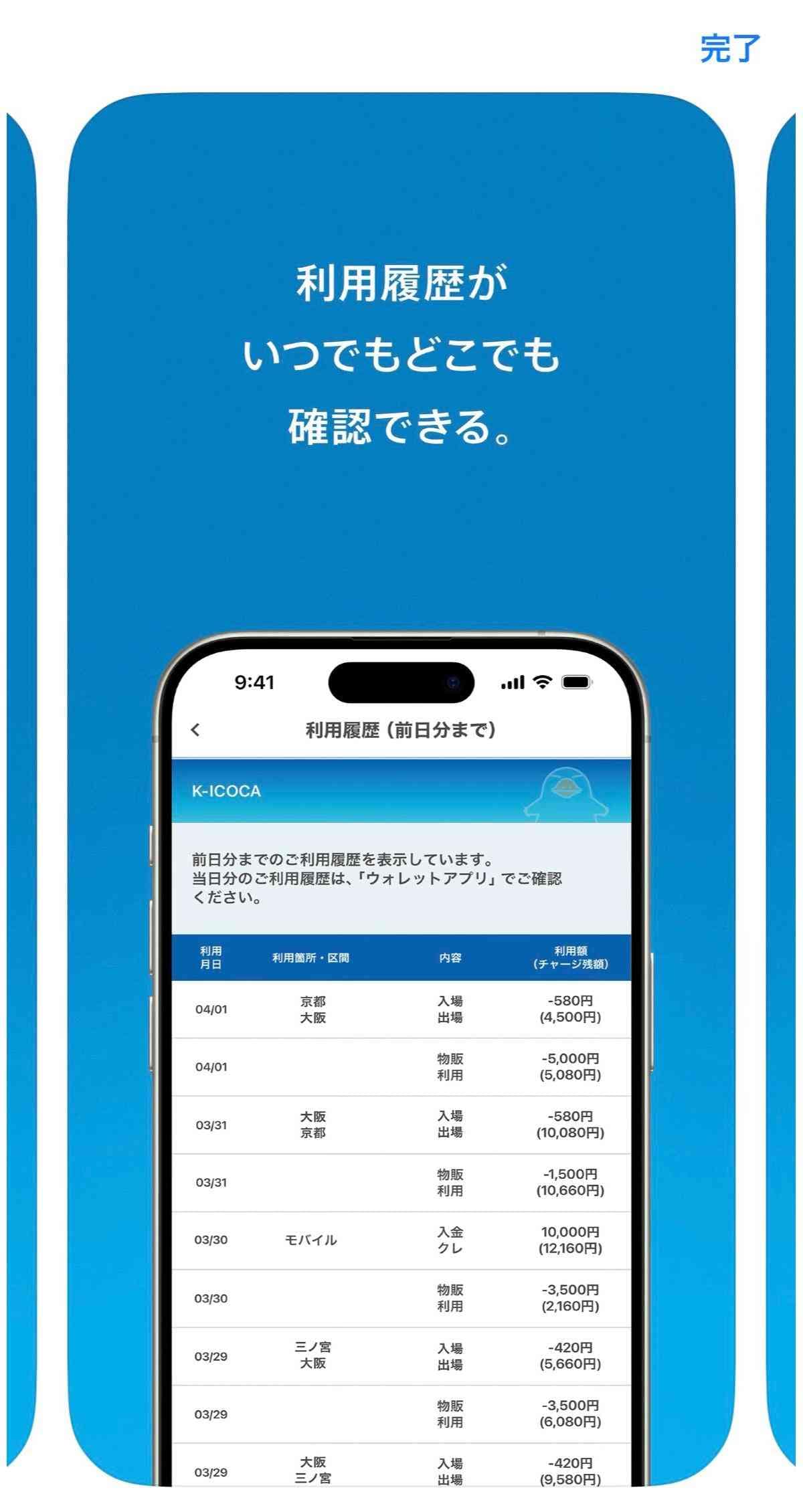
「Apple PayのICOCA」は利用履歴の確認も簡単
「Apple PayのICOCA」のチャージ残高や利用履歴は、ICOCAアプリやインターネットのモバイルICOCA会員メニューサイト、駅の専用券売機などで確認できます。それぞれの確認方法をご紹介します。
JR西日本┃残高・利用履歴を確認する
ICOCAアプリで残高・利用履歴を確認
ICOCAアプリでは、アプリを起動してすぐにチャージ残高が表示されています。また「利用履歴」のアイコンをタップするだけでICOCAの利用履歴を簡単に確認できます。
モバイルICOCA会員メニューサイトで利用履歴を確認
モバイルICOCA会員メニューサイト(ブラウザ)では、残高・利用履歴の確認のほか、利用明細書(領収書)や利用履歴をダウンロードすることも可能です。PDF形式でダウンロードし、印刷もできます。
モバイルICOCA会員メニューサイト
「Apple PayのICOCA」対応の券売機で利用履歴を確認
駅に設置されている「Apple PayのICOCA」対応のトレイ式券売機では、利用履歴を表示・印字が可能です。ICOCA残高の確認や現金によるチャージにも対応しています。
■「Apple PayのICOCA」に関するQ&A
ここからは、「Apple PayのICOCA」について、よく検索されている疑問をまとめています。
「Apple PayのICOCA」を利用中にiPhoneを機種変更したらどうなる?
機種変更後のiPhoneが「Apple PayのICOCA」対応のモデルであれば、アプリからの機種変更手続きを行うことで引き続き利用できます。通信キャリア指定の手続きをする前に、ICOCA情報を一時的にサーバに退避させる必要があります。詳細は公式ページをご確認ください。
JR西日本┃機種変更 Apple PayのICOCA
「Apple PayのICOCA」でチャージや決済をした際の領収書は発行できる?
モバイルICOCA会員メニューサイト(ブラウザ)より、利用明細書(領収書)や利用履歴をPDF形式でダウンロード・印刷が可能です。
モバイルICOCA会員メニューサイト
「Apple PayのICOCA」にチャージできないときの対処法は?
ICOCAアプリやウォレットアプリから「Apple PayのICOCA」にチャージができないときに考えられる原因を、以下にまとめました。
- チャージに対応していない時間(2:00~4:00)である
- アプリやOSのバージョンが最新になっていない
- Wi-Fiなどの通信環境が不安定になっている
- チャージ残高が20,000円を超えている
- Apple Payチャージの上限(1か月あたり2万円まで・1日3回まで)を超えている
- 決済用のクレジットカードが上限額に達している
- クレジットカード会社側のトラブル
まずは考えられる原因に当てはまっているかどうかを確認してみましょう。解決しない場合は端末の再起動も試してみてください。またカード会社への問い合わせや別の決済用カードの登録も検討してみましょう。
「Apple PayのICOCA」はいつから始まったサービス?
「Apple PayのICOCA」は、2023年6月27日に開始したサービスです。
「Apple PayのICOCA」は解約できる?
「Apple PayのICOCA」は、ICOCAアプリから払いもどし手続きをすることで解約できます。払いもどし手続きは、モバイルICOCA会員メニューサイト(ブラウザ)からも操作できます。
JR西日本┃ICOCAの払いもどし
「Apple PayのSuica」とは?
「Apple PayのSuica」は、JR東日本が発行するSuicaをApple Payで利用できるサービスです。「Apple PayのICOCA」と同様に、電車への乗車やお買い物の際にiPhoneやApple Watchをタッチするだけでスムーズに利用できます。Suicaアプリからのオートチャージ設定も可能です。
JR東日本┃Apple PayのSuica
■【まとめ】「Apple PayのICOCA」はカードには無いメリットが豊富!ICOCAアプリ使用がおすすめ
「Apple PayのICOCA」のメリットや便利な使い方、登録方法などをご紹介しました。ICOCAをよく利用している方は、カードから「Apple PayのICOCA」に移行することで、より便利にお得に使えますよ。ICOCAアプリの利用が特におすすめなのでぜひ検討してみてくださいね。
JR西日本┃Apple PayのICOCAサポートサイト
イチオシでは「Apple PayのICOCA」の利用におすすめのiPhoneについても詳しくご紹介しています。機種ごとの特徴をまとめているのであわせてご覧ください。
※記事内における情報は原稿執筆時のものになります。店舗により取扱いがない場合や、価格変更および販売終了の可能性もございます。あらかじめご了承ください。

※記事内容は執筆時点のものです。最新の内容をご確認ください。






